
הסטרימינג הביתי של Steam היא דרך מדהימה להשיג את הגרפיקה הגבוהה ביותר במחשב האישי שאתה אוהב, עם הנוחות בסלון של משחקי קונסולות. אם אתה חווה ביצועים נמוכים מכוכבים, הנה כמה טיפים להבטיח שהמשחקים שלך יהיו חלקים מחמאה.
קָשׁוּר: כיצד להשתמש בסטרימינג בבית של Steam
כל זה מניח שהמשחקים שלך פועלים בצורה חלקה במחשב המארח שלך. אם מחשב המשחקים הראשי שלך אינו מפעיל משחקים בצורה חלקה, הם לא יזרמו בצורה חלקה - זה נתון. אבל בוא נגיד שהמשחקים שלך מתנהלים נהדר במשרד שלך, אבל מגמגמים כשאתה מזרים אותם לסלון. במקרה זה, הבעיה כנראה ניתנת לתיקון.
לפני שתתחיל לשנות את ההגדרות, עבור אל Steam> הגדרות> הזרמה בבית> אפשרויות לקוח מתקדמות במחשב הלקוח שלך - המחשב שאתה משדר. ל –להפעיל את "הצגת ביצועי ביצועים". זה ייצור כמה מספרים וגרפים כשאתה משחק שעשוי לעזור לך לאבחן את הבעיה שלך בזמן שאתה בודק ומתאים.
חיווט (עם Ethernet)

קָשׁוּר: Wi-Fi לעומת Ethernet: כמה טוב יותר חיבור קווי?
אם אתה נתקל בגמגום מדי פעם או נשירה, ייתכן שהקשר שלך אשם. כן, AC אלחוטי מהיר מאוד, וסטרימינג של Steam אינו תובעני באופן מהיר (אחרי הכל, ה- קישור קיטור אין אפילו ג'יגה-ביט Ethernet). אבל זה לא קשור רק למהירות: Ethernet זוכה בגדול כשמדובר בהשהיה, טווח והפרעות, שיכולים לעשות הבדל גדול במשחקים ובסטרימינג של משחקים.
קָשׁוּר: כיצד להרחיב בקלות את הרשת הביתית שלך באמצעות רשת חשמל
אם אתה משתמש ב- Wi-Fi כדי לחבר את שני מחשבי Steam שלך, נסה חיבור Ethernet קווי כדי לראות אם זה עובד טוב יותר. אַלחוּט פחית עבודה, אבל יש הרבה גורמים שיכולים להשפיע על הביצועים. גם אם הפעלת כבלי אתרנט דרך הדירה שלך אינה אפשרית מבחינה מעשית, כדאי לנסות רק לאבחן את הבעיה - אם זה פותר את בעיות הביצועים שלך, אתה יודע שחיבור רשת אמין יותר הוא התיקון היחיד. מתאמי Powerline עשויים להוות תחליף ראוי למרות שהקילומטרז 'שלך עשוי להשתנות בהתאם לחיווט בביתך.
בעולם מושלם, אלחוטי יהיה מספיק טוב, אבל הוא פשוט עדיין לא שם. גם אם שמעתם ממשתמשים אחרים כי אלחוטי עובד בסדר, נסו את קווית. הבית של כולם שונה.
בדוק את הגדרות הסטרימינג שלך

רוב הסיכויים שניסיתם את זה, אבל רק למקרה: עבור אל Steam> הגדרות> הזרמה בבית בשתי המכונות ושחק עם ההגדרות שם. במכונה המארחת שלך (זו שאתה זורם מ ), לחץ על "אפשרויות מארח מתקדמות". אתה בטח רוצה שרוב ההגדרות האלה ייבדקו לביצועים הטובים ביותר, אך ייתכן שתרצה לנסות לכבות כמה מהן (אחד-אחד, כמובן) כדי לראות אם הביצועים משתפרים. קידוד חומרה בדרך כלל טוב יותר מקידוד תוכנה, למשל, אך אם יש לך מעבד בשרני (i7 ומעלה), וכרטיס גרפי חלש (או מנהלי התקנים בעייתיים), קידוד תוכנה עשוי למעשה להעניק לך ביצועים טובים יותר.
במחשב הלקוח (זה שאתה זורם ל ), אתה יכול לבחור בין הגדרות קבועות מראש "מהיר", "מאוזן" ו"יפה ". אלה יכולים לשפר את הביצועים במחיר של יופי גרפי, אבל זה אולי כדאי אם החומרה שלך פשוט לא עומדת במשימה.
לחץ על "אפשרויות לקוח מתקדמות" במחשב הלקוח שלך ותקבל עוד כמה אפשרויות. ברירות המחדל צריכות להיות בסדר כאן ברוב המקרים. אתה יכול לנסות להגדיר מגבלת רוחב פס, אך רוב המשתמשים מוצאים כי אוטומטית היא למעשה ההגדרה הטובה ביותר - למרות שהיא נשמעת נהדר, היא לא תמיד מספקת את הביצועים הטובים ביותר (אבל זה תמיד שווה תמונה). למשתמשים מסוימים היה גם מזל פריצת התצורה הזו , אם כי איננו יכולים לאמת את תועלתו בעצמנו.
הורד את הגדרות הגרפיקה של המשחק שלך
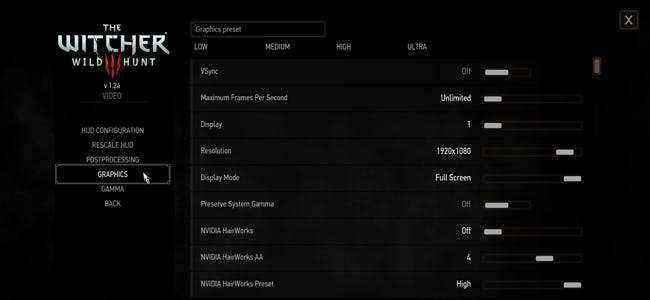
גם אם המשחק פועל בצורה חלקה במחשב המארח שלך, הגדרות הגרפיקה שלך גבוהות מדי עלולות לגרום לבעיות בהזרמה - ייתכן שהמחשב שלך פשוט עובד קשה מדי כדי לעבד ולהזרים את המשחק שלך. לְנַסוֹת דחות מספר הגדרות גרפיקה או הורדת רזולוציית המשחק כדי לראות אם זה עוזר לביצועי הזרמה.
מספר משתמשים מצאו כי כיבוי Vsync, בפרט, יכול לחולל הבדל גדול בביצועי הזרמת משחקים מסוימים. זה עלול ליצור קריעת מסך במחשב המארח, אך מחשב הלקוח צריך להיות בסדר - והוא יכול לצמצם את הגמגום.
קָשׁוּר: כיצד לשנות את אפשרויות משחק הווידאו שלך לקבלת גרפיקה וביצועים טובים יותר
כבה את מצב התמונה הגדולה
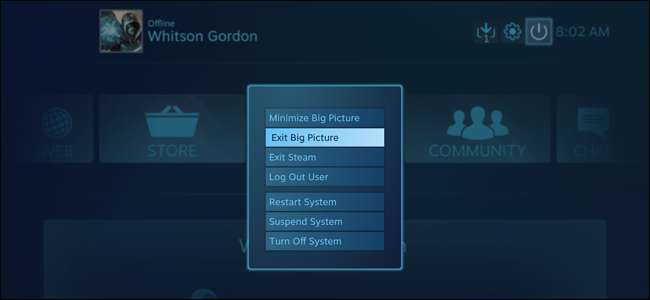
קָשׁוּר: כיצד להפוך את מחשב המשחקים של Windows לאתחול אוטומטי למצב תמונה גדולה (כמו מכונת קיטור)
אם Steam מדווחת על 60 תמונות לשנייה עקבית, אך אתה חווה ביצועים סוערים, ייתכן ש- Steam עצמה אשמה. משתמשים רבים - כולל אני - גילו כי Steam Big Picture הוא חזיר משאבים שכזה, במערכות מסוימות הוא עלול לגרום לביצועי המשחק במחשב הלקוח. זה כמעט בוודאות באג ב- Steam , אך אחד שטרם תוקן.
לכן, למרות שסטרימינג הביתי תוכנן לשימוש עם מצב תמונה גדולה, ייתכן שיהיה עליך כבה את מצב התמונה הגדולה עד שסתום יתקן את הבעיה. במחשב הלקוח, הפעל את Steam בחלון שולחן עבודה רגיל ונסה להזרים ככה - אם הדברים יפעלו בצורה חלקה יותר, תדע שאתה אחד המשתמשים המושפעים.
למרבה הצער, אין אוסף של "הגדרה אחת שמתאימה לכולם" של הגדרות שיגרמו למשחקים שלך לפעול בצורה מושלמת. כל הטריקים הללו תלויים בחומרה של שני המחשבים, ואפילו במשחק האישי שאתה מפעיל. חלק מהמשחקים עשויים לרוץ טוב יותר עם אוסף הגדרות אחד, בעוד שאחרים עשויים לרוץ טוב יותר עם משחק אחר. הדרך היחידה לגלות באמת היא לעשות ניסויים קטנים בעצמך. עם כל מזל, בקרוב תשחק את המשחקים שלך בצורה חלקה כאילו הם פועלים במחשב מולך.
אם אתה מוצא שינויים שמתאימים לך, אנא יידע אותנו בפורום שלנו למטה - אם מדובר בשינויים שימושיים, אנו נקפיד להוסיף אותם למדריך זה.
אשראי תמונה: Valve, קטעי סינון / פליקר, דייויד דייויס / פליקר







